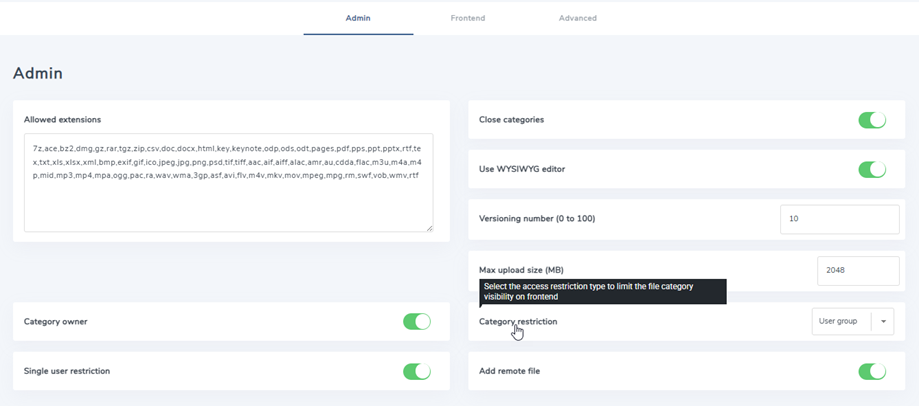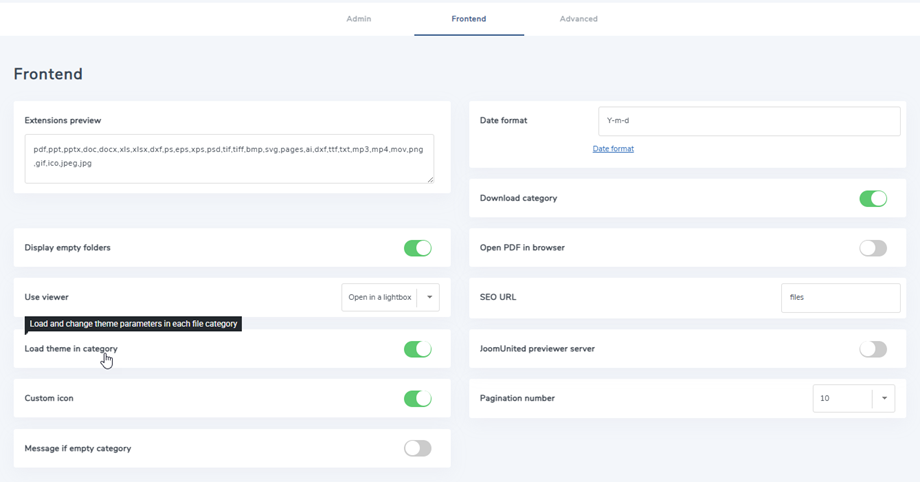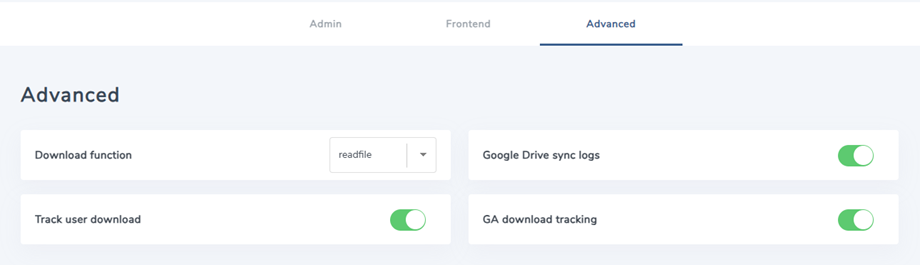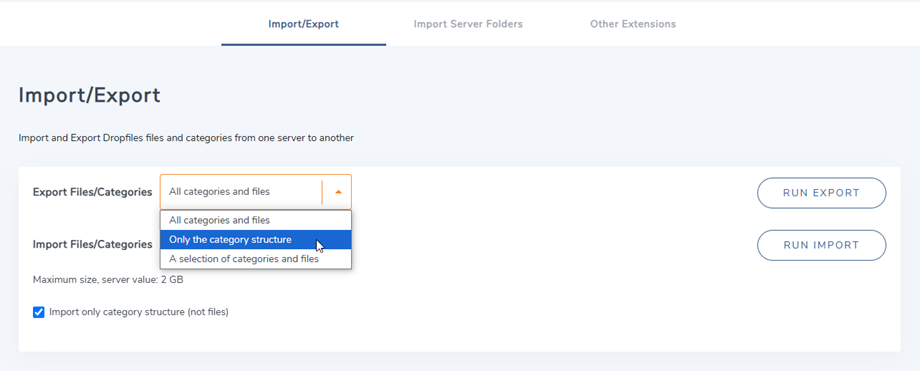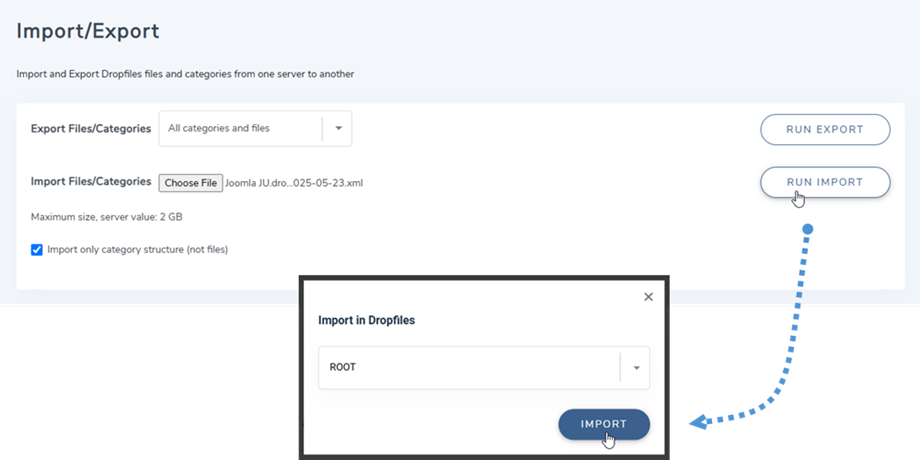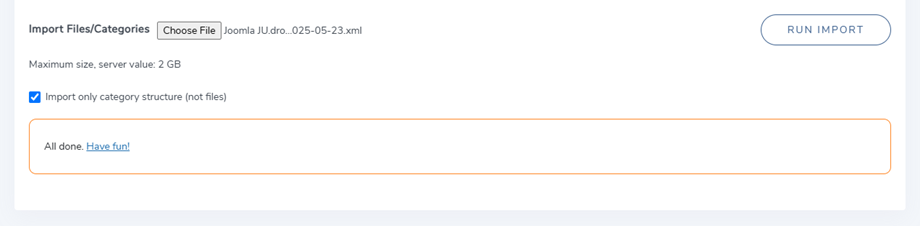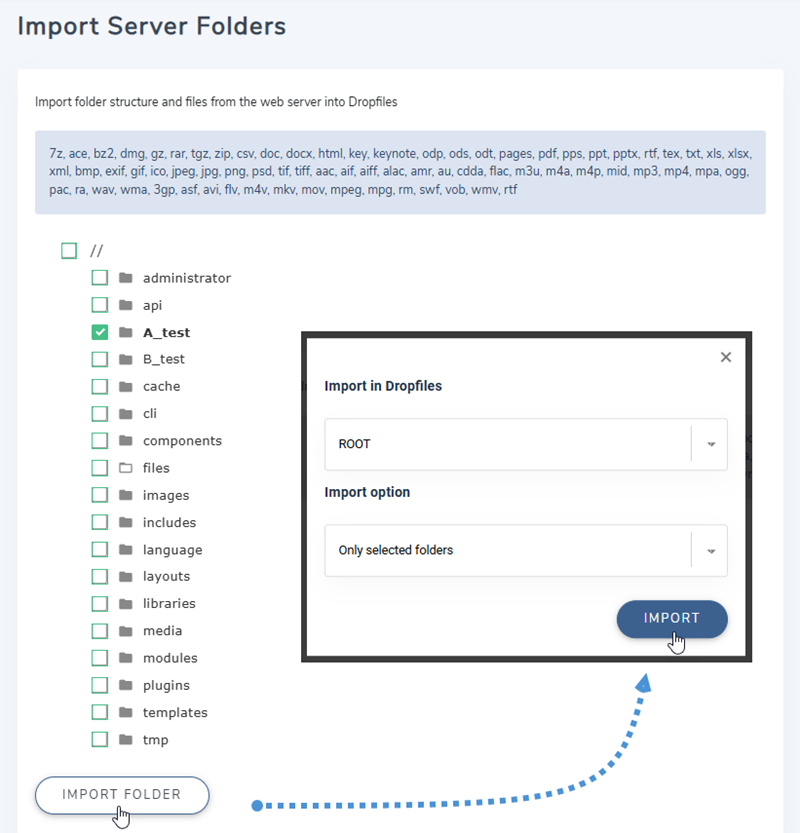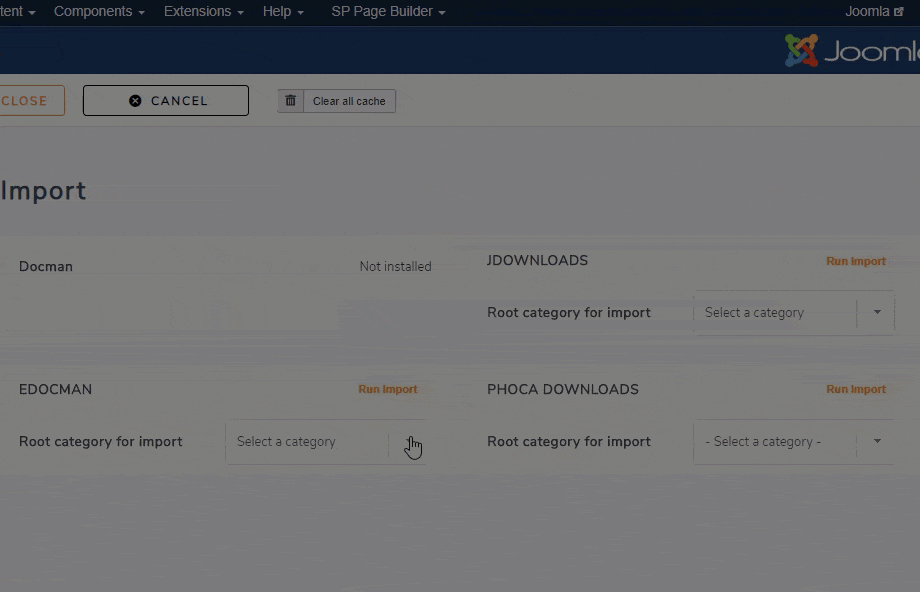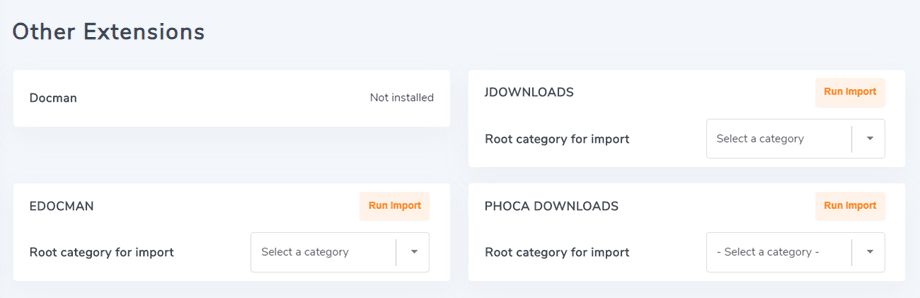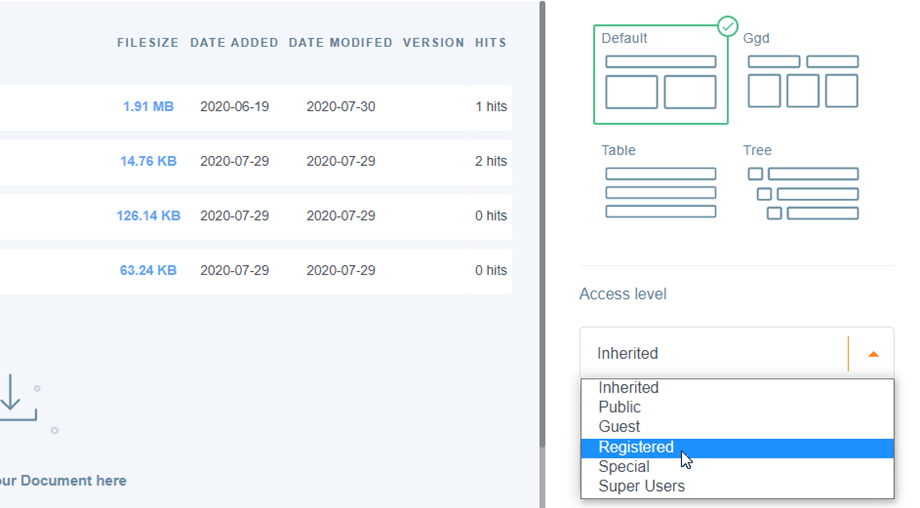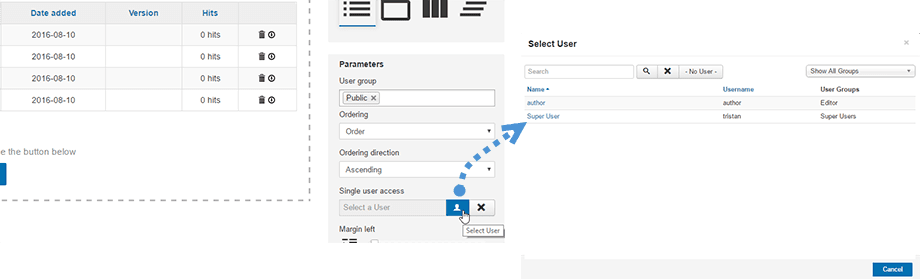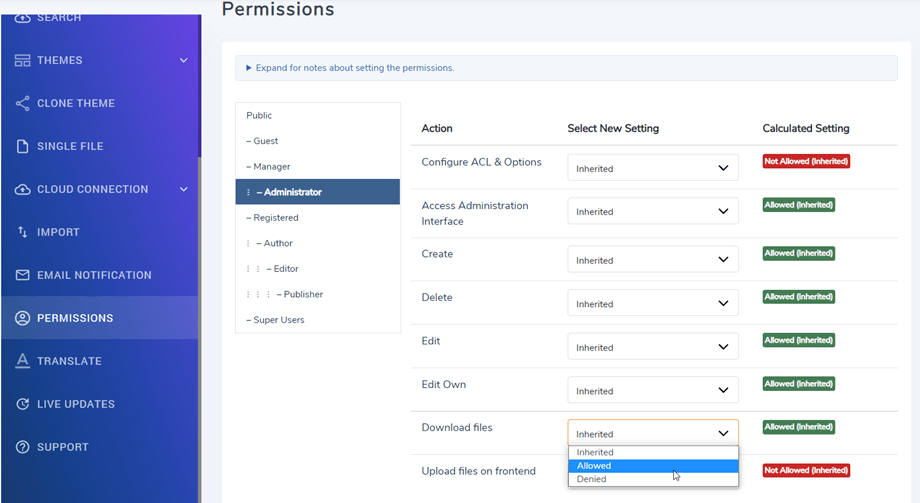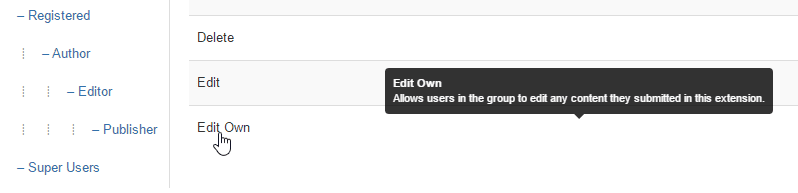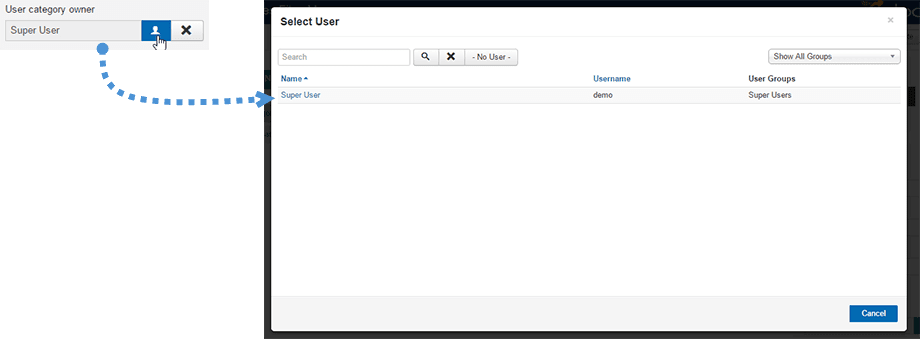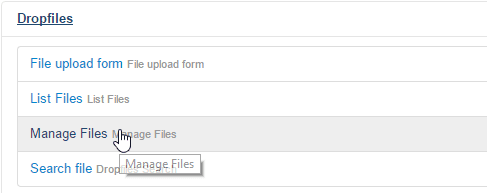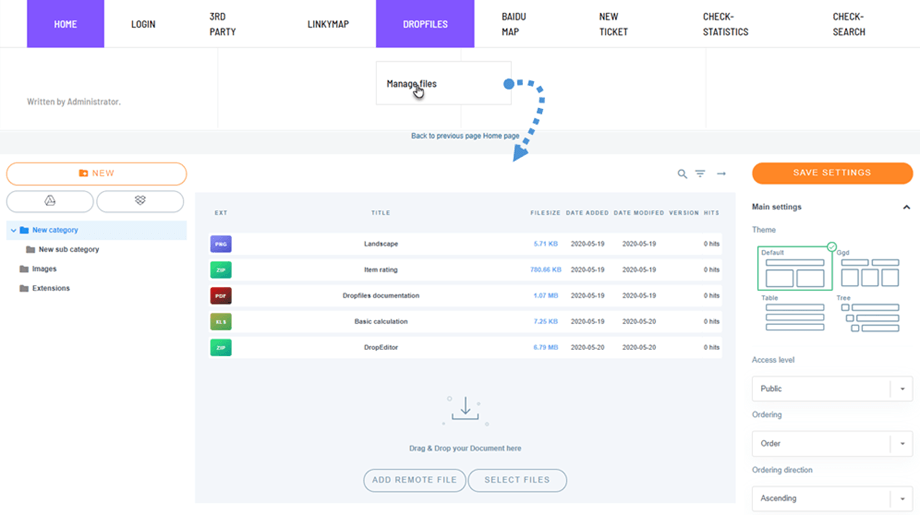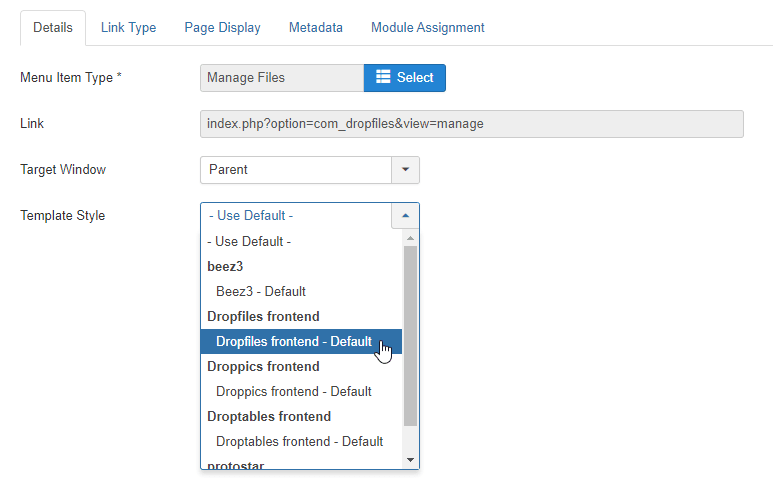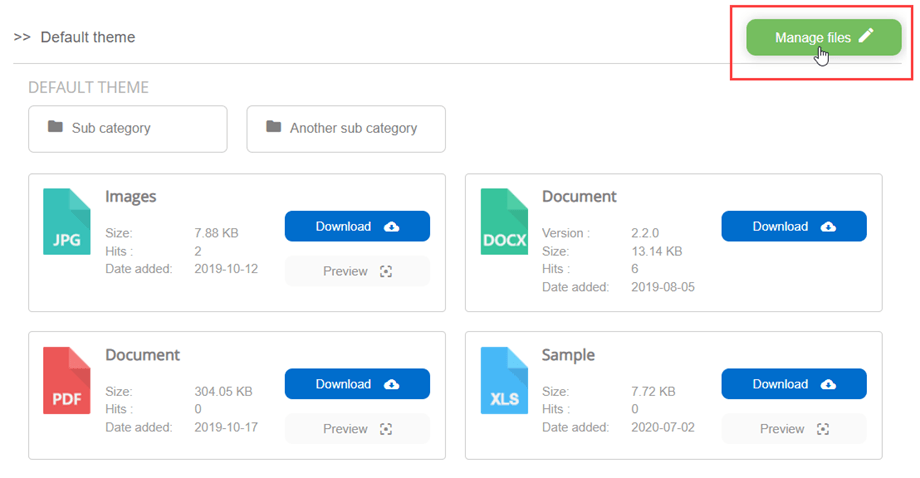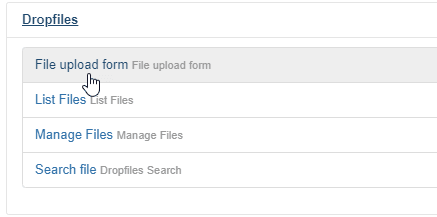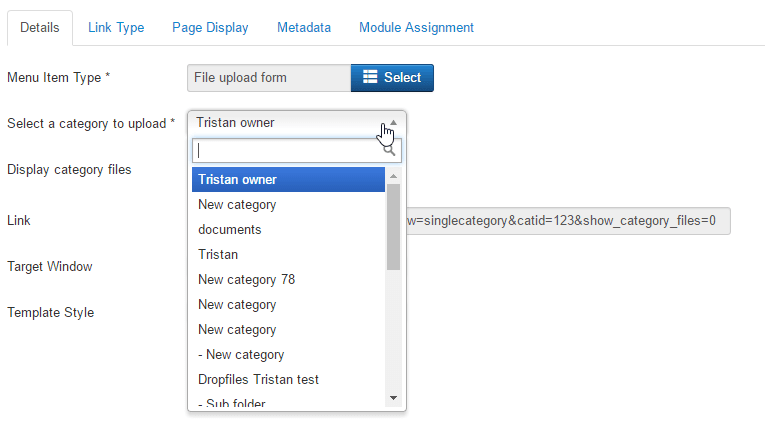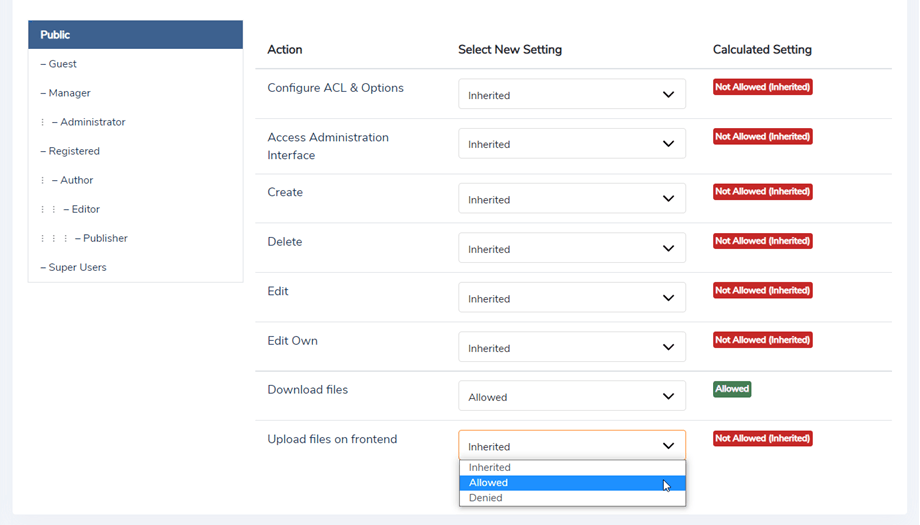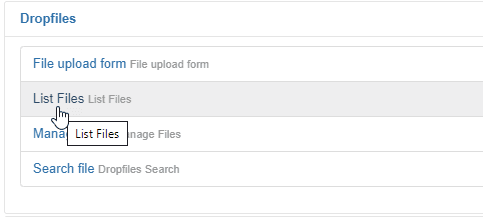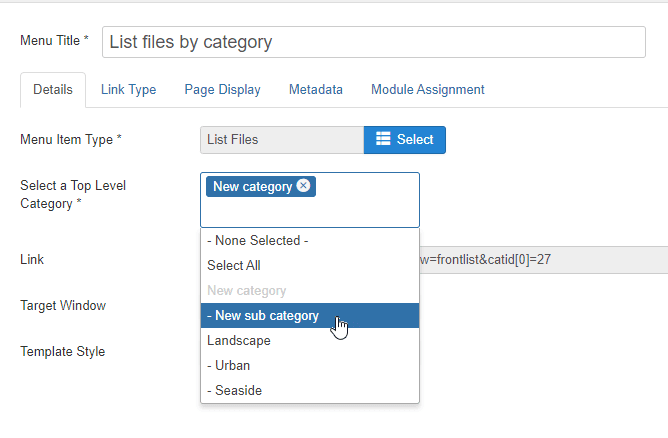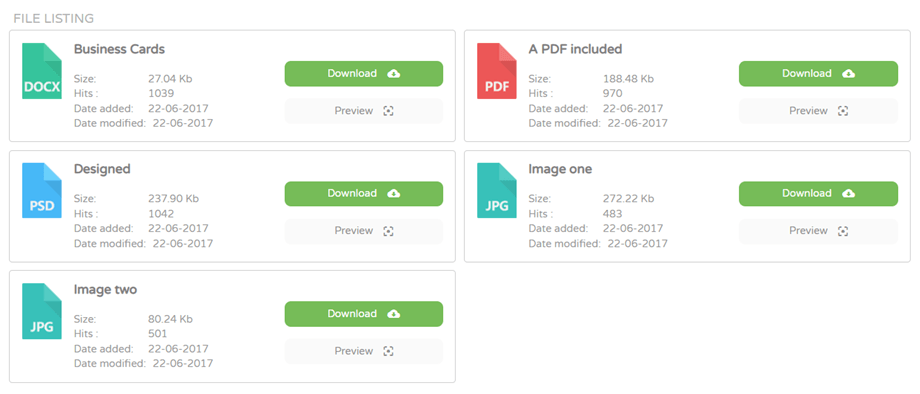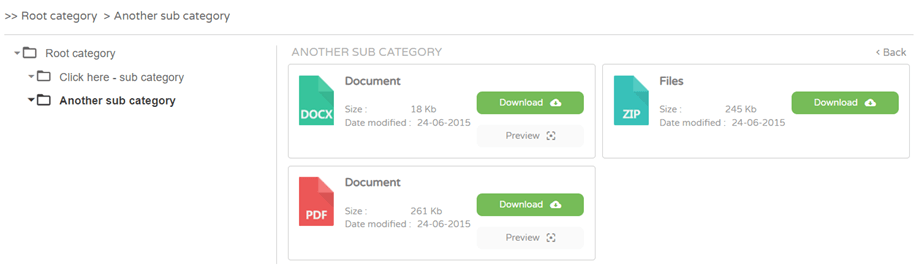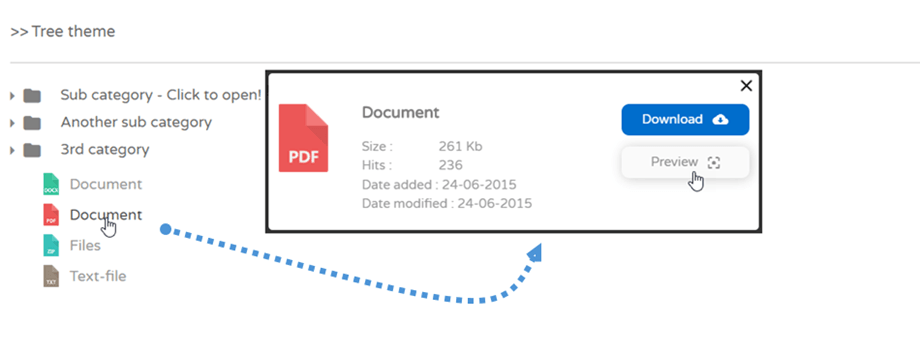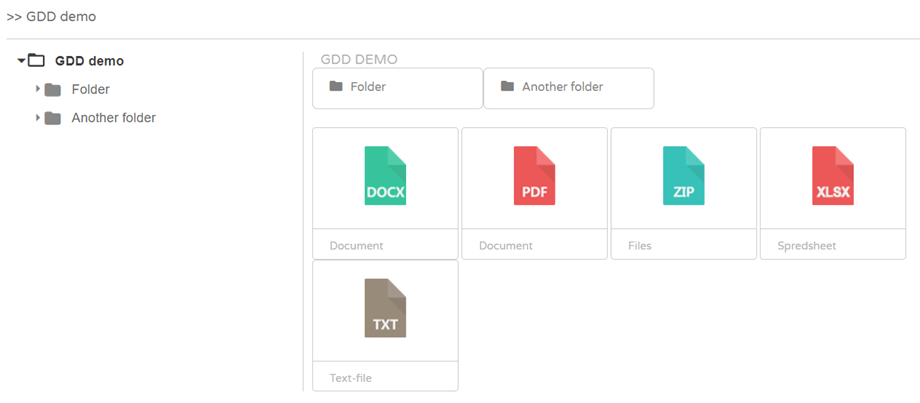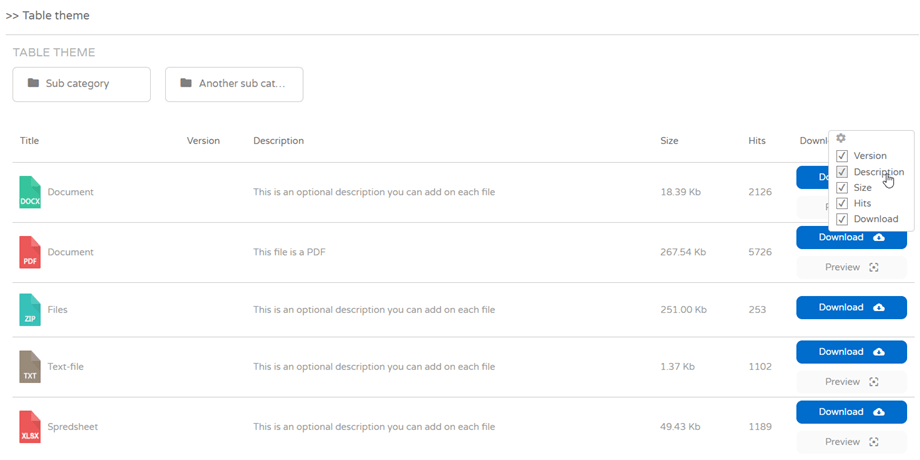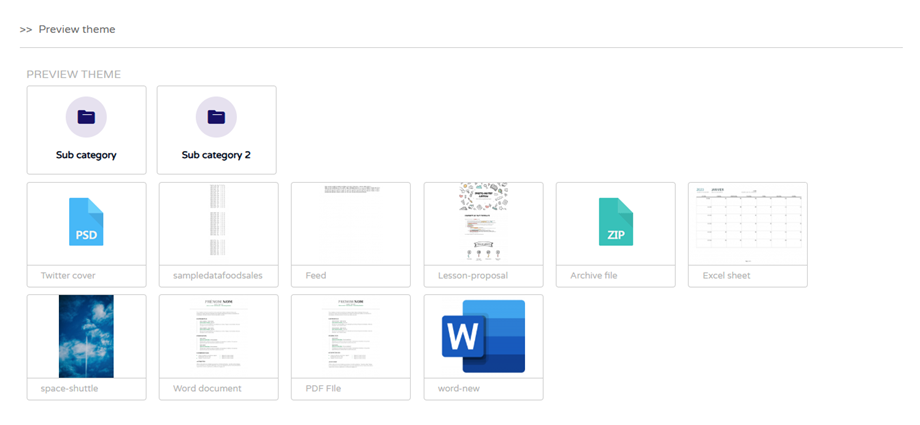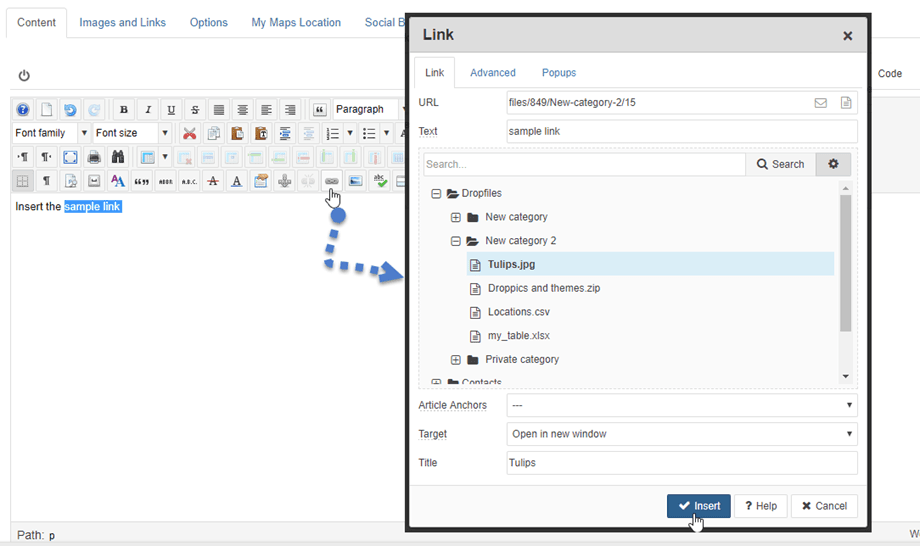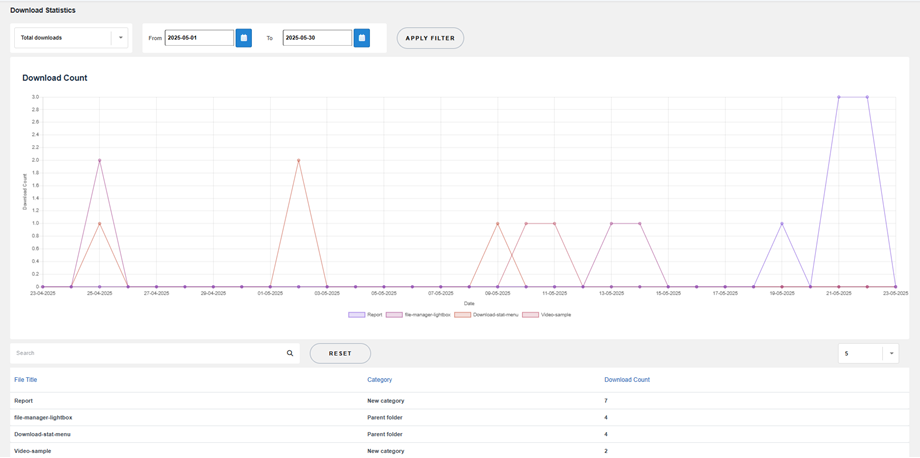Dropfiles: Parameter
1. Parameter utama
Untuk mengakses Dropfiles , buka Komponen > Dropfiles > Pengaturan / Opsi. Ada 3 tab di dalam Pengaturan Utama: Admin, Frontend, dan Lanjutan.
tab admin
Dalam opsi, Anda dapat menentukan:
- Ekstensi yang diizinkan: format file yang ingin Anda otorisasi di situs web Anda untuk diunggah/diunduh
- Pemilik Kategori: Tambahkan pengguna sebagai pemilik Kategori
- Pembatasan pengguna tunggal : menambahkan kemungkinan untuk memilih satu pengguna Joomla untuk mengakses suatu kategori atau beberapa pengguna untuk melihat file
- Tutup kategori: opsi untuk memuat kategori akordeon terbuka atau tertutup secara default
- Gunakan editor WYSIWYG: memuat editor teks lengkap untuk deskripsi file
- Nomor versi: Dropfiles menyimpan riwayat file saat Anda memperbaruinya, Anda dapat mengatur jumlah file yang akan dicadangkan (0-100: batas per file)
- Ukuran file unggahan maksimal: ditentukan oleh nilai php.ini server Anda. Anda dapat menentukan batas bawah di sini
- Pembatasan kategori: menerapkan pembatasan akses file pada kategori file menggunakan grup Pengguna Joomla atau tingkat akses Joomla
- Tambahkan file jarak jauh: kemungkinan untuk menambahkan file jarak jauh antara lain (tidak dihosting di server Anda)
Tab bagian depan
- Pratinjau ekstensi: Ekstensi untuk dibuka dengan penampil Dokumen Google, jika tidak, tombol pratinjau tidak akan ditampilkan
- Tampilkan folder kosong di frontend
- Penampil pengguna: Gunakan penampil Google Dokumen untuk pratinjau file
- Muat tema dalam kategori: memuat pilihan tema dan opsi tema di setiap kategori file.
Jika diatur ke Tidak, pengaturan tema default dari opsi berlaku - Ikon khusus: Kemungkinan untuk mengunggah gambar atau ikon khusus untuk satu file
- Pesan jika kategori kosong: Tampilkan pesan jika kategori kosong
- Format tanggal: Unggah dan ubah format tanggal file
- Kategori unduhan: Memungkinkan pengguna mengunduh semua file atau file selektif dari suatu kategori sebagai file .zip global menggunakan sebuah tombol
- Buka PDF di browser: untuk membuka PDF di tab browser baru, bukan di penampil Google drive
- URL SEO: URL root yang digunakan untuk mengunduh file, mis. file/filesaya.zip
- Server pratinjau JoomUnited: Hasilkan pratinjau file secara otomatis menggunakan server eksternal. Mendukung jenis file: ai, csv, doc, docx, html, json, odp, ods, pdf, ppt, pptx, rtf, sketsa, xd, xls, xlsx, xml, jpg, jpeg, png, gif. Jika format tidak didukung, kami akan menggunakan pratinjau Google. Jumlah file ini tidak mempertimbangkan file cloud.
- File yang dihasilkan dengan aman: File pratinjau Anda akan memiliki batasan akses yang sama dengan file yang dapat diunduh, artinya jika file berada di bawah batasan akses, pengguna yang tidak berwenang tidak akan dapat mengakses pratinjau.
- Informasi log peninjau: Tampilkan/sembunyikan log dengan mengeklik teks tautan.
- Nomor paginasi: Menampilkan jumlah file per halaman (10, 20, 50, 100)
Tab Lanjutan
- Fungsi pengunduhan: termasuk readfile atau fread
- Log sinkronisasi Google Drive: menghasilkan log sinkronisasi Google Drive untuk tujuan debug
- Lacak unduhan pengguna: dengan mengaktifkan ini Anda akan melihat pelacakan pengguna di Dropfiles > Dasbor statistik
- Pelacakan unduhan GA: lacak unduhan, pratinjau file menggunakan Google Analytics
2. Impor/Ekspor
Dropfiles memiliki pengimpor berkas unik yang tersedia untuk Joomla. Untuk mengimpor/mengekspor fitur, Anda harus membuka Dropfiles > Konfigurasi > Impor .
Ekspor File/Kategori
Anda dapat mengekspor file dan kategori dari satu server ke server lain dengan mengklik plugin kami saat ini.
Pertama, Anda harus memilih jenis ekspor yang Anda inginkan, lalu klik Jalankan Ekspor .
Tersedia 3 pilihan:
- Semua kategori dan file
- Hanya struktur kategori
- Pilihan kategori dan file
Akan ada file *.xml yang akan terdownload secara otomatis di browser Anda. Simpan itu untuk memulihkan di situs baru Anda.
Impor File/Kategori
Setelah Anda memiliki file *.xml setelah mengekspor, Anda dapat menggunakannya untuk mengimpor di situs yang sama atau situs lain. Pertama, Anda perlu memilih file *.xml, lalu klik Jalankan Impor . Pada popup, pilih kategori dimana file dan kategori akan diimpor, lalu klik Impor .
Kemudian muncul pesan sukses pada bagian tersebut. Anda hanya dapat mengimpor struktur kategori dengan mencentang "Impor struktur kategori saja" .
Impor Folder Server
Pilih folder yang ingin Anda impor ke Dropfiles , lalu klik Impor Folder . Pada jendela pop-up, pilih kategori tempat folder dan file akan diimpor, lalu pilih Impor (Semua subfolder atau Hanya folder yang dipilih). Terakhir, klik tombol Impor
Importir ekstensi lainnya
Untuk meluncurkan pengimpor ekstensi pihak ketiga, buka Dropfiles > Konfigurasi > Impor > tab Ekstensi Lainnya. Kemudian, pilih kategori root yang ingin diimpor, klik impor, dan tunggu beberapa saat, tergantung pada jumlah file yang akan diimpor.
Misalnya, Anda dapat mengimpor berkas dari ekstensi Joomla Docman dengan cepat. Terdapat alat impor khusus yang akan otomatis mengimpor berkas dari Docman ke Dropfiles :
- Kategori file
- File dan dokumen
- Judul file
- Deskripsi file
Dropfiles mendukung pengimporan data dari EDocman, JDownloads dan Phoca download Importer juga.
3. Izin berkas ACL
Dropfiles adalah grup pengguna dan tingkat akses Joomla untuk membatasi akses berkas. Dalam dokumentasi pembatasan berkas, kita dapat memisahkan izin untuk melihat atau mengunduh berkas dan izin untuk mengelola berkas.
Pertama, untuk mengatur siapa yang diizinkan untuk melihat atau mengunduh file, Anda perlu menentukan dalam parameter utama komponen apakah Anda ingin membatasi akses berdasarkan tingkat akses Joomla atau grup pengguna Joomla. Secara default, ini adalah grup pengguna Joomla.
Kemudian pada pengaturan kategori (kolom kanan) Anda dapat mengizinkan suatu grup untuk mendownload file dari suatu kategori atau tidak. Jika pengguna tidak diizinkan, dia bahkan tidak akan melihat kategori di frontend.
Untuk mengatur siapa yang diizinkan melihat atau mengunduh file, tersedia parameter tambahan, masih dalam parameter utama komponen: Akses pengguna tunggal. Ini adalah kemungkinan untuk membatasi akses ke suatu file atau kategori file untuk satu pengguna Joomla.
Pengguna ini dapat dipilih dari daftar pengguna Joomla dalam pengaturan kategori atau dalam pengaturan file tunggal. Dan satu file juga dapat dilihat oleh beberapa pengguna.
Terakhir, untuk mengatur izin berkas terkait manajemen berkas, Anda dapat mengakses konfigurasinya melalui pengaturan, tetapi di tab Izin. Setiap grup pengguna Joomla yang Anda miliki akan terdaftar dengan Dropfiles .
Misalnya jika Anda ingin semua pengguna dari grup Administrator hanya mengakses dan mengedit file mereka sendiri, setel “Edit” ke ditolak dan edit sendiri ke “Diizinkan”. Anda juga dapat membatasi:
- Akses konfigurasi global
- Akses antarmuka Dropfiles utama
- Pembuatan file (upload)
- Penghapusan file
- Semua edisi file
- Edisi file pengguna sendiri
- Unduh file
- Unggah file di frontend
Kelola repositori file pengguna pribadi
Dropfiles memungkinkan Anda membuat dan membiarkan pengguna Joomla Anda mengelola repositori file mereka sendiri karena Anda dapat menentukan, sebagai admin, siapa yang memiliki kategori file.
Langkah pertama adalah mengatur izin pengguna grup pengguna Joomla untuk: "Edit kategori sendiri" saja. Hapus centang "Edit kategori", karena pengguna akan dapat mengedit semua kategori yang ada dalam kasus ini. Hak istimewa lainnya tidak wajib, tergantung apa yang ingin Anda izinkan.
Kemudian Anda dapat membuat kategori file untuk pengguna Anda, atau jika "Buat kategori" dicentang di grup penggunanya, mereka akan dapat melakukannya sendiri. Kemudian, dari kategori file yang Anda buat, Anda dapat menentukan siapa pemilik kategori tersebut dan siapa yang dapat mengeditnya.
4. Manajemen file bagian depan
Untuk mengelola file dari frontend, Anda mendapat 2 opsi (1-2 terlampir):
- Gunakan menu dengan antarmuka yang sama dengan backend: dalam hal ini izin harus digunakan untuk menentukan hak pengguna pada file.
Lihat bab sebelumnya tentang mengatur izin ACL. - Gunakan menu "Unggah saja" untuk mengunggah file dalam kategori yang dipilih
Untuk menambahkan antarmuka manajemen file frontend yang sesuai dengan izin ACL, di admin Joomla Anda, navigasikan ke Menu > Menu Anda > Tombol baru > di menu Ketik pilih Kelola File
Pengguna, dari frontend, harus login dan bergantung pada pengaturan ACL, dia akan diizinkan melakukan tindakan tertentu seperti menambahkan file, mengedit file, menghapus file...
Disarankan untuk menggunakan template kami untuk edisi frontend, dalam hal ini Anda akan mendapatkan antarmuka lebar penuh untuk mengelola file.
Ketika pengguna terhubung dan memiliki hak edisi, pengguna akan melihat Kelola file di kanan atas. Ini membantu pengguna mengelola file dalam kategori dengan nyaman di frontend.
Formulir Unggah File
Untuk menambahkan formulir unggah file frontend saja, di admin Joomla Anda, navigasikan ke Menu > Menu Anda > Tombol baru > di menu Ketik pilih Formulir unggah file
Kemudian Anda dapat memilih kategori file default tempat file akan dikirim, masih dari item menu manajemen.
Terakhir, di frontend, Anda memiliki area unggah sederhana untuk mengirim atau menyeret file.
Anda dapat membatasi pengguna untuk mengunggah file setelah masuk ke situs Anda. Anda harus membuka Konfigurasi > Izin dan mengatur parameter "Unggah file di frontend" untuk setiap grup.
Daftar File
Untuk menampilkan file terbaru Anda di frontend, Anda harus menavigasi ke Menu > Menu Anda > Tombol baru > di menu Ketik pilih Daftar File
Kemudian Anda dapat memilih Kategori Tingkat Atas untuk menampilkan file atau Pilih Semua jika Anda mau.
Terakhir, Anda akan melihat file dalam kategori yang dipilih terdaftar di frontend.
5. Tema kategori file
Dropfiles menyertakan paket tema. Tema dapat diatur untuk setiap kategori atau sebagai pengaturan global. Itulah sebabnya Anda memiliki pengaturan tema di opsi komponen dan juga di kategori file. Konfigurasi kategori akan menggantikan konfigurasi default.
Tema default
Tema pohon
Google Drive menyukai tema
Tema tabel
Tema pratinjau
Untuk menampilkan thumbnail dalam tema pratinjau, buka pengaturan utama> tab frontend , aktifkan server Previewer Joomunited , dan hasilkan. Untuk detail lebih lanjut, klik di sini .
Anda kemudian dapat melihat thumbnail di frontend.
6. Tautan Dropfiles di JCE
Saat menggunakan JCE Editor, Anda dapat menyisipkan Dropfiles ke teks.
Pertama, Anda perlu memilih teks di artikel Anda atau klik Tautan di JCE Editor.
Jendela popup akan muncul dan Anda dapat memilih file. Kemudian klik Sisipkan .
7. Unduh statistik
- Kategori file: sertakan satu atau beberapa kategori
- File tunggal: sertakan file satu per satu dalam perhitungan statistik
- Unduh per pengguna: pilih file yang diunduh pengguna
- Filter menurut rentang tanggal (tanggal saat file telah diunduh)